win11怎么设置共享文件夹?
要在Windows 11中设置共享文件夹,可以按照以下步骤进行:
启用网络发现
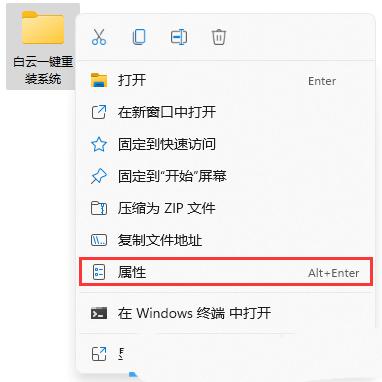
1、打开「设置」:使用 Windows + I 快捷键打开「设置」。
2、进入高级网络设置:依次点击「网络和 Intetnet」>「高级网络设置」。
3、配置专用网络:
打开「网络发现」开关。
勾选「自动设置网络连接的设备」。
打开「文件和打印机共享」开关。
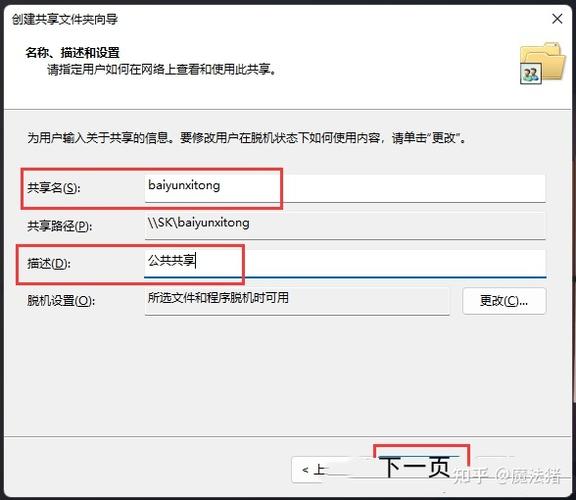
4、配置所有网络:
打开「密码保护的共享」开关,以增加安全性。
使用共享向导(入门)
1、打开文件资源管理器:使用 Windows + E 快捷键打开文件资源管理器。
2、选择要共享的文件夹:找到要共享的文件夹,右键点击,选择「属性」。
3、进入共享设置:切换到「共享」选项卡,点击「共享」按钮(如果变灰,请看文章末尾 FAQ)。
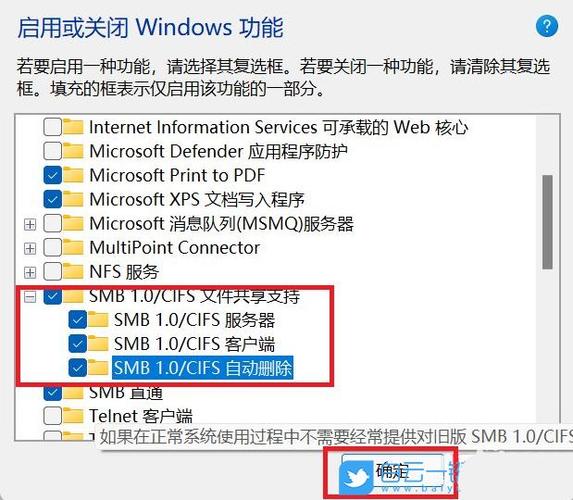
4、配置权限:在弹出的下拉菜单中选择有权限访问的用户或组,或者「Everyone」(所有人),然后点击「添加」。
5、分配共享权限:在权限选择菜单中,你可以选择:
读取:只可以查看和打开文件,无法修改、添加和删除内容。
读取/写入:除了查看和打开文件外,可以修改、添加和删除共享文件夹中的内容。
6、保存设置:设置好权限后,点击「共享」,然后选择「完成」。
高级文件共享(进阶)
1、打开文件资源管理器:使用 Windows + E 快捷键打开 Windows 资源管理器。
2、选择要共享的文件夹:选择要共享的文件夹,右键点击,选择「属性」。
3、进入高级共享设置:转到「共享」选项卡,点击「高级共享」按钮。
4、启用文件夹共享:勾选「共享此文件夹」选项,设置好共享名和最大用户连接数。
5、配置权限:
点击「权限」>「添加」>「高级」按钮,以添加新的用户或组。
如果是该设备是域成员,你可以点击「位置」来选择网络上的特定设备,默认情况下,只会显示本地用户和组。
从结果列表中选择一个用户或组作为共享对象,并点击「确定」,如果想让任何人都能访问,可以选择「Everyone」(所有人)。
6、分配共享权限:在权限设置窗口中,根据需要为选定的用户或组分配「读取」、「更改」或「完全控制」等权限,然后点击「确定」完成设置。
访问网络中的共享文件夹
1、通过文件资源管理器:使用 Windows + E 快捷键打开文件资源管理器,在左侧导航栏中,点击「网络」(本机需要启用网络发现),从列表中双击共享设备,就可以打开并浏览共享的文件夹。
2、通过「运行」对话框:使用 Windows + R 快捷键打开「运行」对话框,输入共享文件夹的完整 UNC 路径,\\sysgeeknas\demo,然后按回车键,验证要访问共享文件夹所需的用户名和密码,然后进入指定的共享文件夹。
相关问题解答
1、什么是 UNC 路径?
UNC 路径(Universal Naming Convention,通用命名约定)是访问网络共享资源的标准路径格式,格式如下:\\server\share\path,server 代表服务器名称或 IP 地址,share 是共享资源(文件夹)的名称,path 是文件或子目录的路径。
2、如何确保共享文件夹的安全?
确保所有参与共享的设备都连接到同一个安全网络。
启用密码保护的共享功能,要求其他用户在访问共享内容时验证账户和密码。
根据需要为选定的用户或组分配适当的权限,如读取、更改或完全控制。










